Outil "Prise en charge d'une mission"
MUSE (Missions de l'Université de Saint-Étienne).
Tutoriel d'aide à la saisie d'une demande de mission dans MUSE.
Ce tutoriel d'aide est destiné aux personnels lors de la saisie d'une demande de mission.
Accès à l'outil
L'accès s'effectue via MyUJM : menu > SERVICES ADMINISTRATIFS, lien > MES MISSIONS
Lorsqu'un-e étudiant-e part en mission pour le compte de l'UJM il ou elle peut saisir sa mission dans MUSE en y accédant avec le lien suivant
Utilisation de MUSE
La page d'accueil MUSE affiche la liste des missions dans votre boite de réception. Lors de votre première connexion, cette liste sera probablement vide.
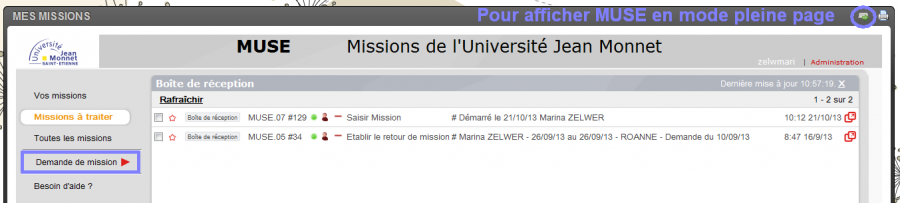
Vous pouvez afficher MUSE en mode pleine page en cliquant sur l’icône située à droite du titre “MES MISSIONS”
Retrouver vos anciennes demandes de missions
Vous pouvez consulter vos anciennes demandes de missions si vous en avez déjà saisies dans MUSE.
Missions non terminées
Si votre mission est en cours de validation, qu'elle n'a pas encore eu lieu ou que le retour de mission n'a pas encore été établi et traité, vous pouvez la retrouvez en cliquant sur “Vos missions” dans la page d'accueil de MUSE.
Mission archivées
Vous pouvez retrouver l'ensemble de vos missions archivées (missions terminées dont le retour a été traité et missions annulées) en cliquant sur “Vos missions” puis en sélectionnant “Voir les cas archivés”.
Établir une demande de mission
Le serveur est arrêté chaque nuit entre 1h40 et 2h20
Pour effectuer une demande de mission cliquer sur le lien correspondant dans le menu de gauche. Une nouvelle fenêtre (ou un nouvel onglet) s'ouvre.
Délais
La demande de mission doit être faite au minimum cinq jours ouvrables avant le départ pour les missions en France et trois semaines avant pour les missions à l’étranger.
Dans le cas d’une demande d’avance, la demande doit être faite 5 semaines avant le départ en mission
Choix du missionnaire
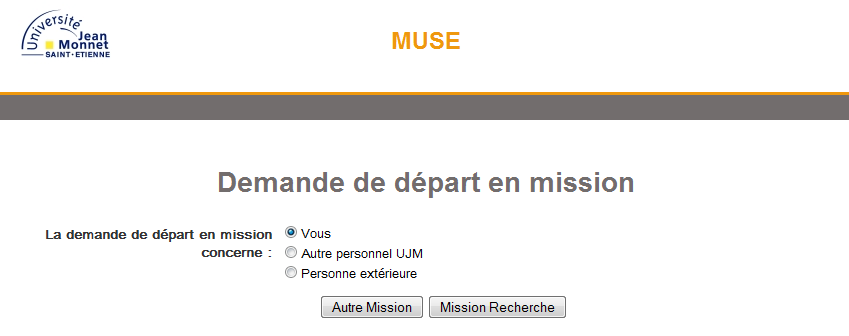
Sélectionner la personne concernée par la demande de mission, puis cliquer sur “Autre Mission” ou sur “Mission Recherche” suivant le type de mission souhaité.
Ce tutoriel ne traitera que le cas de la saisie d'une demande de mission pour soi-même.
Choix du responsable et du pôle de gestion
Sur l'écran suivant vous devez choisir le responsable qui validera le bien-fondé de votre demande ainsi que le pôle de gestion qui prendra en charge le traitement de votre demande. Vous pouvez également compléter le champ “numéro de téléphone” par un numéro de téléphone portable.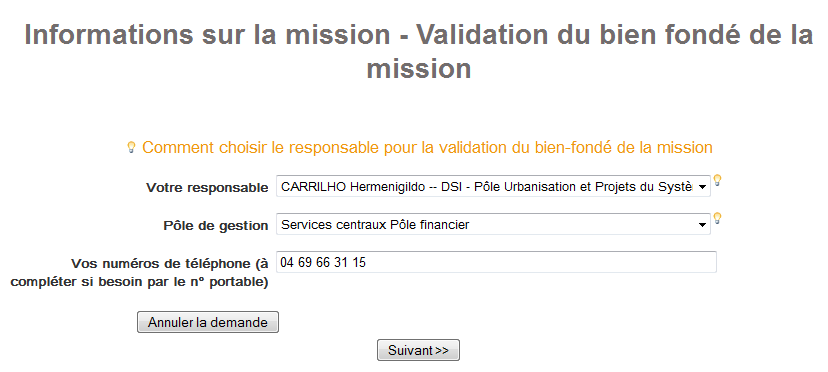
Comment choisir le responsable pour la validation du bien-fondé de la demande de mission ?
- Pour un enseignant/chercheur en mission pédagogique : le directeur de composante ou le responsable du département
- Pour un directeur de composante en mission pédagogique : le DGS
- Pour un enseignant/chercheur/biatss en mission recherche : le directeur de laboratoire ou le responsable d'équipe
- Pour un directeur de laboratoire en mission recherche : le VP CS
- Pour un personnel biatss : le supérieur hiérarchique direct
- En cas d'absence du responsable habituel : le responsable par empêchement s'il existe (ex : le RA de la composante), sinon le n+2
Vous devez également sélectionner le pôle de gestion de la structure au titre de laquelle vous partez en mission.
Les choix effectués seront conservés et vous seront proposés par défaut lors de votre prochaine demande de mission
- Cliquer sur “Suivant »” pour continuer à renseigner votre demande.
Le départ
L'écran suivant vous permet de renseigner les informations concernant le départ. Le lieu saisi vous sera reproposé sous forme de liste de propositions lors de votre prochaine demande.
La saisie d'une demande de mission à posteriori est impossible
La date de départ ne peut être antérieure à la date du jour
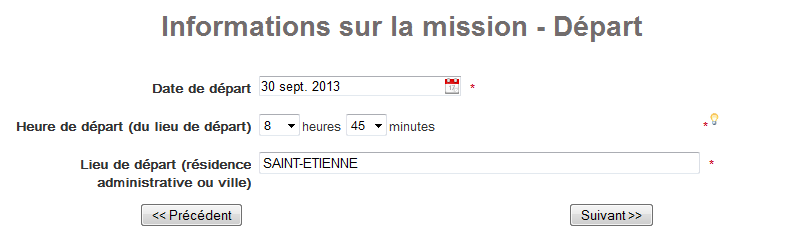 L'heure de départ est l'heure à laquelle vous allez quitter votre résidence administrative ou votre domicile, ce n'est pas l'heure de départ de votre train.
L'heure de départ est l'heure à laquelle vous allez quitter votre résidence administrative ou votre domicile, ce n'est pas l'heure de départ de votre train.
- Cliquer sur le bouton “Suivant »” pour continuer.
Le retour
L'écran suivant vous permet de renseigner les informations concernant le retour. Le lieu de départ vous est automatiquement proposé comme lieu de retour également. Vous pouvez le modifier si besoin.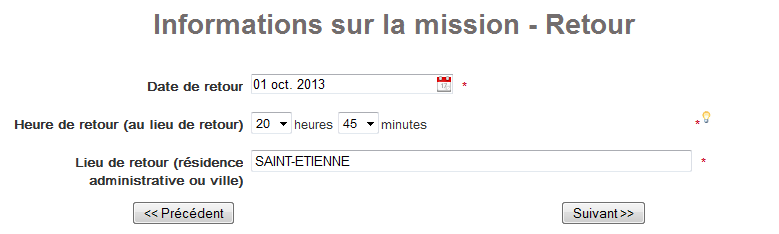
L'heure de retour est l'heure à laquelle vous allez retourner à votre résidence administrative ou à votre domicile, ce n'est pas l'heure d'arrivée de votre train.
- Cliquer sur le bouton “Suivant »” pour continuer.
La mission
L'écran suivant vous permet de renseigner les informations concernant la mission proprement dite.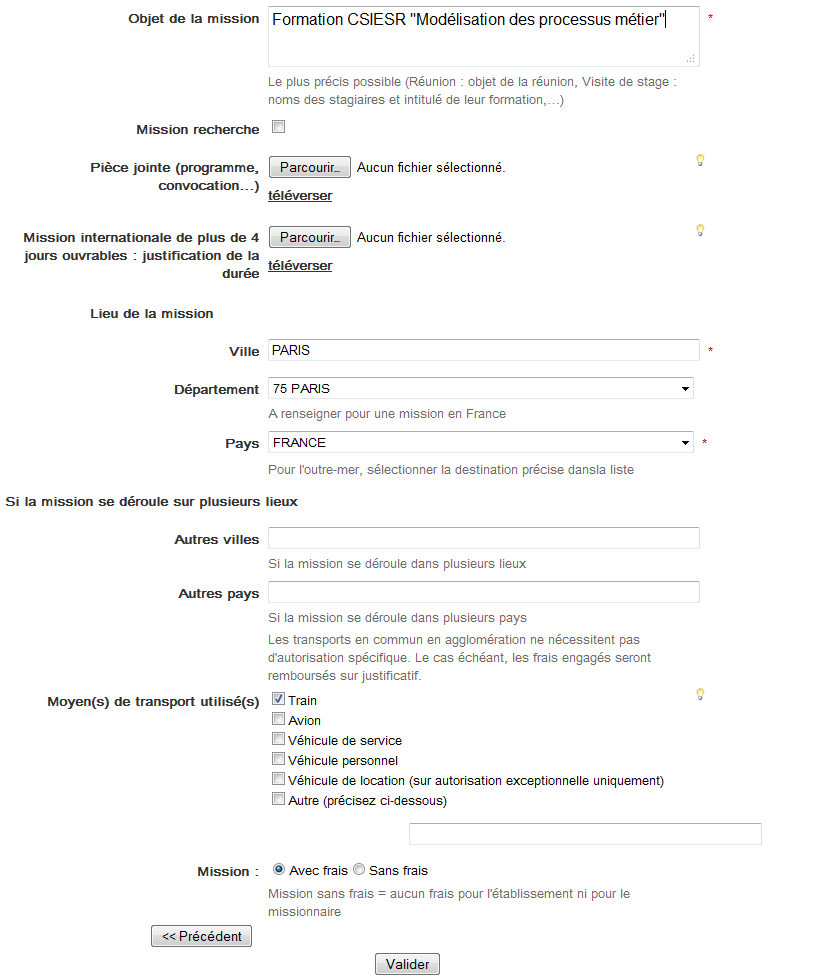
Pour ajouter une pièce jointe à votre demande de mission
- Cliquer sur “Parcourir” et sélectionner le fichier souhaité
- Cliquer sur “téléverser” pour joindre le fichier sélectionné à votre demande de mission
- Vous pouvez modifier ou supprimer la pièce jointe



Moyens de transport
Sélectionner le(s) moyen(s) de transport que vous allez utiliser. Si vous souhaitez utiliser un moyen de transport non mentionné explicitement (ex: Taxi, Covoiturage avec un collègue), vous devez l'indiquer dans le champ “Autre”.
Les transports en commun en agglomération ne nécessitent pas d'autorisation spécifique. Le cas échéant, les frais engagés seront remboursés sur justificatif.
Missions avec frais / sans frais
Une mission sans frais est une mission pour laquelle aucun frais n'est engagé par le missionnaire ou par l'établissement.
Si lors de votre départ vous ne savez pas si vous aurez des frais à vous faire rembourser, choisissez “mission avec frais”, vous pourrez ainsi faire état de vos frais à votre retour de mission.
Cliquer sur “Valider” pour continuer. Si vous avez sélectionné “Sans frais” l'écran suivant vous présentera le récapitulatif de votre demande pour relecture. Si vous avez sélectionné “Avec frais” vous pourrez préciser les informations concernant les frais demandés.
Lorsque vous cliquez sur “Valider” les éléments de votre demande de mission sont enregistrés. Si vous quittez votre navigateur, vous pourrez retrouver votre demande de mission dans MyUJM.
Demande de frais
Si vous avez choisi d'établir une demande de mission avec frais vous accédez à une série d'écran vous permettant de préciser ces frais et de fournir les renseignements nécessaires pour l'établissement des bons de commande. Vous aurez accès successivement à tous les écrans, même ceux concernant les modes de transport que vous n'aurez pas sélectionnés. Sur les écrans non pertinents par rapport à votre demande de mission le message “Ce mode de transport n'est pas utilisé” sera affiché.
Train
Si vous souhaitez vous déplacer en train, l'écran suivant vous permet de renseigner les informations permettant au service de gestion d'effectuer la commande de billet de train, ou de renseigner le montant de votre billet si vous souhaitez l'acheter vous-même.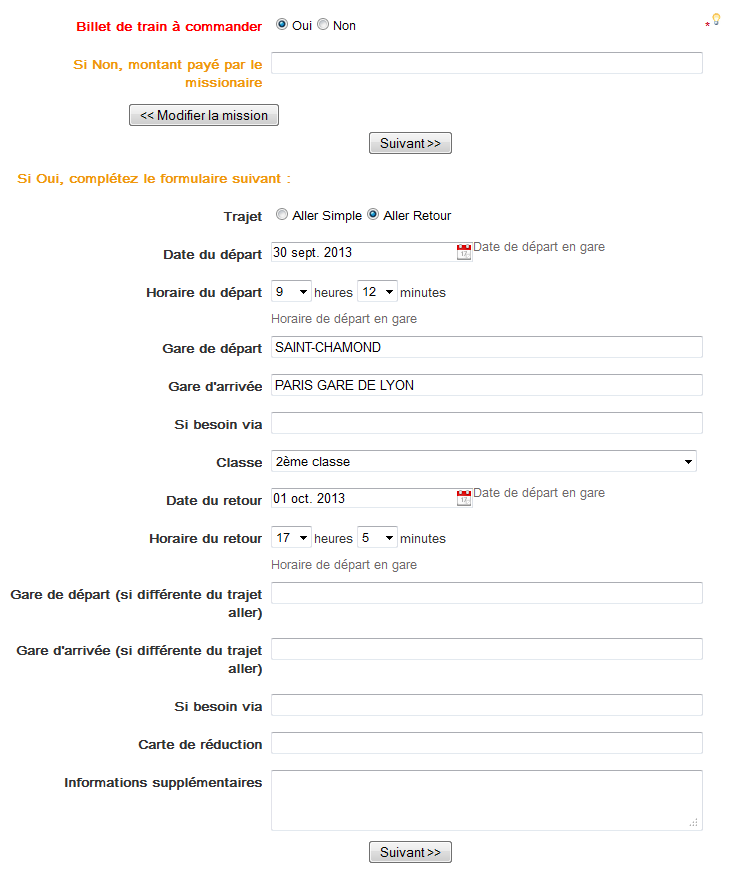
Si vous avez d'autres billets à faire commander (par exemple si votre mission se déroule sur plusieurs lieux), vous pouvez l'indiquer dans la partie du formulaire située en bas de l'écran. Dans ce cas, bien penser à cocher la case correspondante.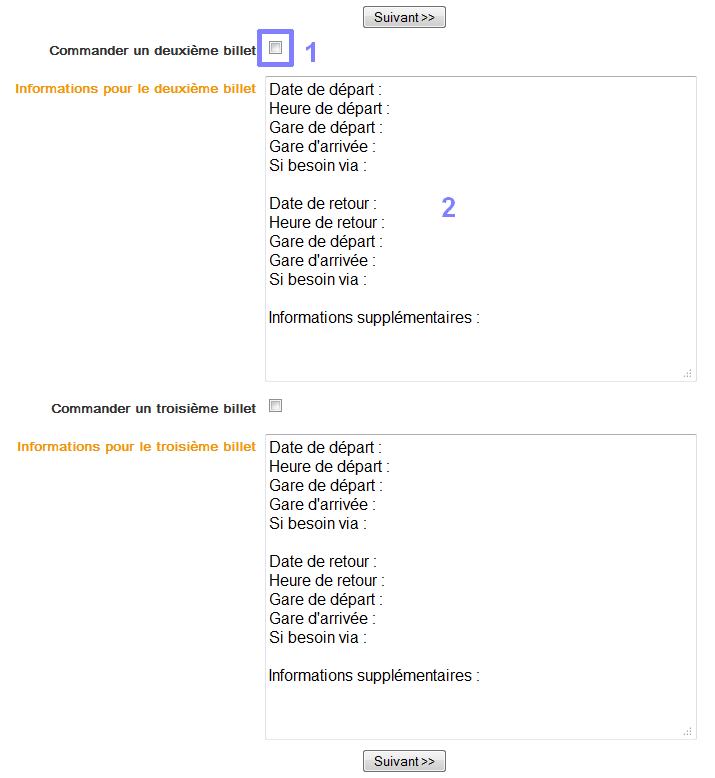
Avion
Si vous avez sélectionné “Avion” dans les modes de transport, un écran similaire à celui du transport en train vous est proposé.
Hôtel
Si votre mission est une mission nationale sur plusieurs jours le formulaire de réservation d'hôtel vous est proposé. La date d'arrivée et le nombre de nuitées sont pré-remplis.
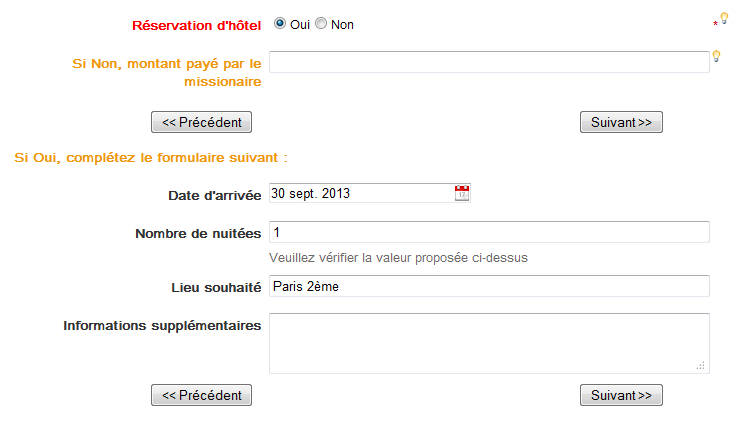
Inscription
Si votre mission est liée à une inscription (colloque, formation etc…) vous devez compléter le formulaire de l'écran suivant.
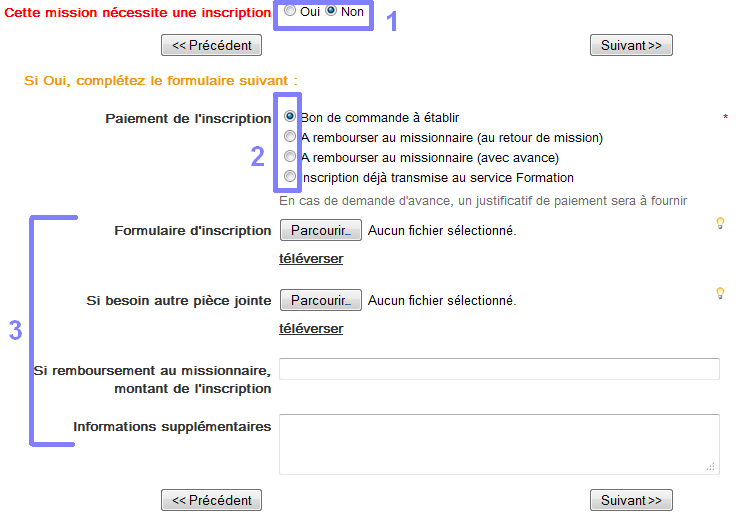
Location de véhicule
La location de véhicule est possible sur autorisation exceptionnelle uniquement
Le motif de la demande de location doit obligatoirement être renseigné. Si la location du véhicule est autorisée, le montant engagé sera remboursé au missionnaire.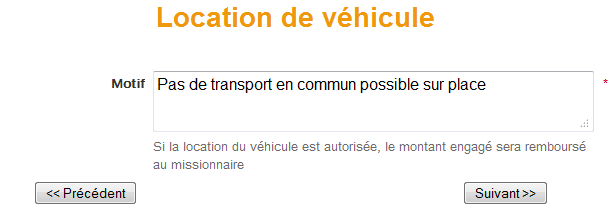
Utilisation du véhicule personnel
Vous devez préciser si vous souhaitez utiliser votre véhicule pour convenance personnelle ou pour un autre motif à expliciter.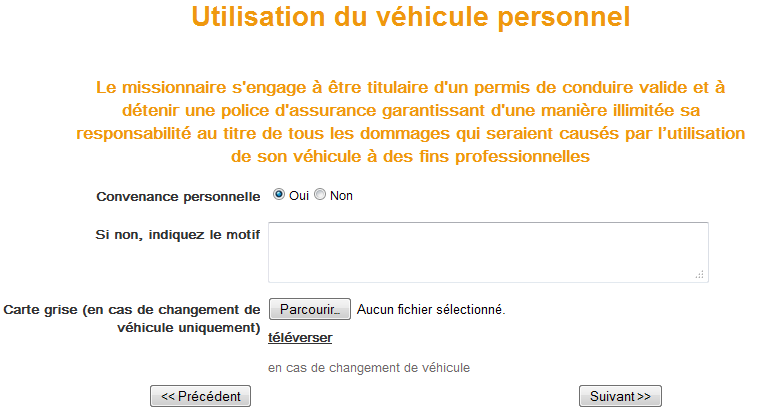
Autres moyens de transports
Vous devez motiver votre demande si vous souhaitez utiliser d'autres moyens de transport que ceux explicitement mentionnés.
Les déplacements en Taxi doivent faire l'objet d'une autorisation avant le départ en mission.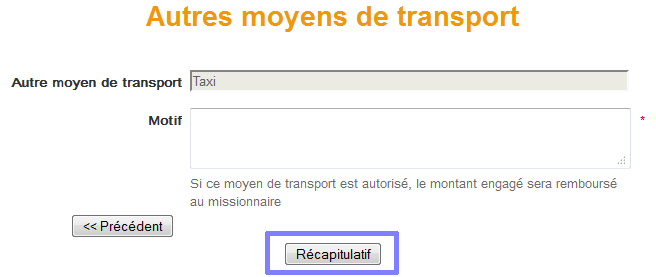
Cet écran est le dernier de la demande de frais.
Récapitulatif de votre demande
Cliquer sur le bouton “Récapitulatif” pour revoir l'ensemble des informations concernant votre demande de mission et de frais.
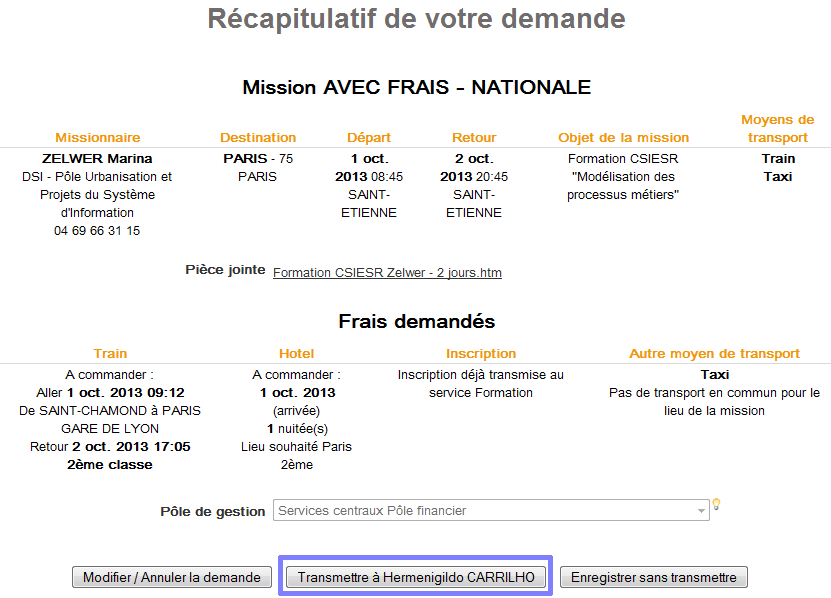
Cliquer sur le bouton “Transmettre” pour faire parvenir votre demande à votre responsable.
Suivi de votre demande
Une fois votre demande transmise, vous recevrez un mail contenant ce récapitulatif. Vous serez ensuite informé par mail du suivi de votre demande.
Étapes suivies par votre demande
Le étapes en bleues sont celles effectuées par le missionnaire. Les étapes en orange sont celles effectuées par le gestionnaire. Les étapes en vert sont les étapes de validation de la demande.
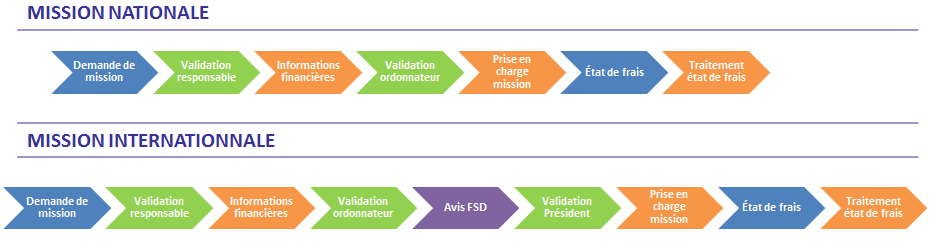
L'Ordre De Mission
Lorsque votre demande aura été validée par l'ordonnateur (ou par le Président pour les missions internationales) vous recevrez un mail contenant en pièce jointe votre ordre de mission.
L'ordre de mission est à imprimer et emmener avec vous lors de votre mission
Délai de validation
En cas de non validation de votre demande par votre responsable dans les 48h (hors samedis et dimanches), la demande de mission vous sera retournée. Vous pourrez alors retransmettre votre demande, éventuellement à un autre responsable en cas d'absence du responsable habituel.
Le retour de mission
A votre retour de mission vous recevrez un mail contenant le lien vous permettant d'établir votre état de frais. Un rappel vous sera également envoyé 10 jours plus tard, et un deuxième rappel 20 jours après.
L'état de frais est à compléter pour toutes les missions avec frais, même si aucun frais ne doit vous être remboursé directement.

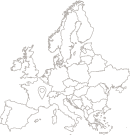 Université Jean Monnet
Université Jean Monnet